O supărare foarte comună care vine cu vizionarea conținutului de pe YouTube pe iPhone este că se oprește automat atunci când aplicația nu este în prim-plan. Adică dacă răspundeți la un text sau deschideți orice altă aplicație pe iPhone, redarea videoclipului se va opri.
Deși, desigur, videoclipul nu poate continua să fie redat atunci când aplicația YouTube rulează în fundal, ar fi bine ca măcar redarea audio să continue în loc să se oprească totul.
Ei bine, pentru o lungă perioadă de timp, a existat o modalitate de a asculta conținutul YouTube în fundal. Acest lucru a implicat accesul în browserul dvs. mobil la alegere și, după ce ați redat puțin videoclipul, puteți închide internetul.
Dacă este făcut corect, acest lucru vă va permite să intrați în centrul de control și să apăsați butonul de redare, care ar începe să redați conținutul pe care l-ați încărcat în browserul mobil.
Cu toate acestea, în actualizările iOS recente, acest lucru nu mai funcționează, ceea ce a lăsat mii și mii de utilizatori de iPhone fără opțiune de a reda YouTube în fundalul dispozitivelor lor.
Din fericire, unii utilizatori de iPhone au descoperit alte câteva moduri. Deși aceste metode ar putea dura puțin mai mult, chiar funcționează.
Acum, rețineți că Apple și YouTube înșiși caută în mod activ să elimine aceste metode, așa că unele dintre metodele din acest articol ar putea să nu mai funcționeze când citiți acest articol.
Și cine știe, poate că va exista o modalitate nouă și inteligentă de a face YouTube să se joace în fundalul dispozitivului tău. Dacă cunoașteți o nouă metodă de a face ca videoclipurile YouTube să fie redate în continuare în fundalul iPhone-ului dvs., vă rugăm să ne spuneți despre aceasta în comentariile de mai jos!
Deoarece YouTube oferă un serviciu Premium care oferă această funcție, nu este de mirare de ce Apple și YouTube caută în mod activ să închidă soluțiile.
YouTube Premium (cunoscut anterior ca YouTube Red)
Știm că achiziționarea și abonamentul la YouTube Premium îți va permite să joci YouTube în fundal, dar asta te va costa niște bani (11,99 USD/lună din decembrie 2020).
Cu toate acestea, dacă nu te deranjează să plătești pentru YouTube Premium, atunci acesta este poate cel mai simplu și cel mai bun mod de a reda YouTube în fundalul dispozitivului tău.
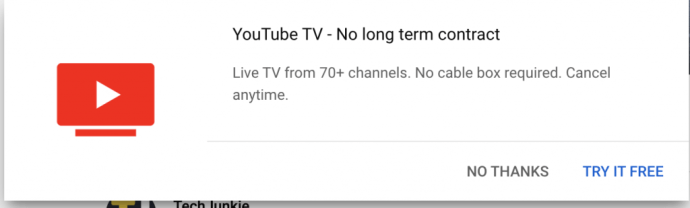
Este important să rețineți că YouTube Premium nu este același lucru cu YouTube TV. YouTube TV este un serviciu separat care vă permite să vizionați televiziune prin cablu și prin satelit prin YouTube, ceea ce îl face un serviciu grozav de tăiere a cablului pentru cei care doresc să urmărească emisiunile preferate. De asemenea, puteți utiliza YouTube TV pentru a viziona transmisiuni în direct, ceea ce este util în special pentru fanii sportului.
În ciuda faptului că YouTube TV are o mulțime de funcții excelente, nu oferă utilizatorilor săi posibilitatea de a-și viziona emisiunile în fundal pe dispozitivele lor mobile. Deci, nu numai că veți plăti mult mai mult pentru YouTube TV decât ați plăti pentru YouTube Premium, dar nici nu veți putea viziona emisiunile cu ecranul telefonului oprit.
Dar, fără alte prelungiri, să ne uităm în sfârșit la câteva moduri diferite prin care puteți reda conținut YouTube în fundal pe iPhone.
Solicitați site-ul desktop YouTube
În loc să utilizați doar site-ul standard de browser mobil YouTube pe iPhone, solicitarea site-ului desktop pare să funcționeze pentru unii oameni. Pașii pentru a face acest lucru sunt diferiți în funcție de browserul pe care îl aveți.
În Safari, trebuie pur și simplu să atingeți aA simbol din stânga barei de adrese, care afișează un mic meniu de opțiuni. Din aceste opțiuni, atingeți Solicitați site-ul desktop. Pe Chrome, atingeți pur și simplu cele 3 puncte verticale și selectați Solicitați Desktop opțiunea site-ului.

De acolo, redați videoclipul și reveniți la ecranul de pornire. Mai mult ca sigur, redarea videoclipului se va opri. Pentru a relua redarea videoclipului, deschideți Centrul de control și atingeți butonul de redare de acolo.
Unii au raportat că acest lucru nu mai funcționează cu Safari, în timp ce alții spun că încă funcționează. Am reușit să facem acest lucru să funcționeze pe un iPhone 11 care rulează iOS 14.2. Pentru a-l face să funcționeze, a trebuit să folosim site-ul web pentru desktop (versiunea mobilă a site-ului web nu ar funcționa). Apoi am blocat ecranul telefonului cu Safari deschis și videoclipul redat. Acest lucru a oprit redarea videoclipului, dar, după apăsarea butonului de redare de pe ecranul de blocare/în centrul de control, videoclipul a început să fie redat în timp ce telefonul era blocat.
Dacă acest lucru tot nu funcționează pentru dvs., încercați cu alt browser sau treceți la următoarea metodă.
Din decembrie 2020 a fost confirmat că acest lucru va funcționa cu Chrome, dar trebuie să lăsați muzica să se joace un minut sau două înainte de a bloca ecranul. Odată terminat, muzica va fi silențioasă, pur și simplu apăsați butonul de redare de pe ecranul de blocare al dispozitivului și muzica va începe să fie redată din nou.

Utilizați navigarea privată
Această metodă implică Privat modul pe Safari. Pur și simplu deschideți browserul Safari și accesați YouTube. Odată ajuns acolo, deschideți videoclipul pe care doriți să îl redați în fundal. Apoi, trebuie să convertiți sesiunea într-una privată și puteți face acest lucru atingând pictograma din dreapta de-a lungul barei de jos și apoi apăsând Privat.

Acest lucru va deschide videoclipul într-o sesiune privată. Apoi, odată ce videoclipul este redat, puteți ieși din browser și puteți reda în continuare conținutul audio utilizând centrul de control.
Încă o dată, unii oameni au susținut că acest lucru nu mai funcționează, în timp ce alții susțin că încă funcționează. Nu am reușit să-l activăm cu succes pe un iPhone 11 care rulează iOS 14.2. Cu toate acestea, a funcționat după ce am solicitat site-ul desktop așa cum am menționat mai sus.
Încercați aplicații de la terți
Dacă nimic nu funcționează, puteți încerca oricând să descărcați o aplicație terță parte pentru a vă ajuta să jucați YouTube în fundal pe iPhone. Aceste aplicații pot ajuta la evitarea încercării YouTube de a bloca redarea conținutului de fundal.
Câteva dintre acestea pot fi găsite în App Store, așa că alegeți-l pe cel pe care doriți să îl utilizați și urmați pașii din aplicație. O aplicație populară este aplicația Youtube Music, disponibilă în App Store Apple.

Aceste aplicații vor fi uneori eliminate și ar putea chiar să nu mai funcționeze, dar în mod normal apare alta. De asemenea, asigurați-vă că faceți câteva cercetări asupra diferitelor aplicații și alegeți-o pe cea cu cea mai bună reputație online în rândul utilizatorilor.
Depanare
Dacă niciuna dintre metodele noastre enumerate mai sus nu funcționează pentru dvs., există câteva lucruri de încercat.
În primul rând, când redați dintr-un browser web, asigurați-vă că lăsați muzica să se joace puțin înainte de a bloca ecranul. Am reușit să reproducem că acest lucru funcționează în Safari și Chrome în decembrie 2020. Dar, dacă blocați imediat ecranul, muzica nu va fi redată.
Dacă Safari și Chrome nu funcționează pentru dvs., verificați procentul bateriei telefonului. Un iPhone cu putere redusă nu va permite aplicațiilor să ruleze la capacitate maximă atunci când ecranul este blocat. Încercați să vă încărcați telefonul sau să dezactivați modul de consum redus dacă este pornit.
În cele din urmă, accesați setările telefonului și verificați dacă există restricții ale aplicației sau limitări ale timpului de utilizare. Apple nu ne lasă să controlăm toate funcțiile aplicației la fel ca Android, dar este posibil să găsiți ceva care vă împiedică să efectuați cu succes pașii.
Gânduri finale
Sperăm că aceste metode (sau cel puțin una dintre ele) au funcționat pentru dvs., astfel încât să vă puteți bucura de conținut audio YouTube în fundalul dispozitivului dvs. Mulți oameni sunt încă supărați că Apple și YouTube au îngreunat să ruleze YouTube în fundal, dar cel puțin există câteva soluții.
Deși acestea pot fi consumatoare de timp și enervante de făcut, funcționează și asta este tot ce poți cere. Este greu de știut exact de ce nu ne lasă să folosim YouTube în fundal (ar putea fi din cauza YouTube TV), dar sperăm că în cele din urmă ne vor face mai ușor.


